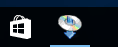WCN 연결
-
기타 연결 유형(Other connection types)을 탭합니다.
![[Wi-Fi 설정] 화면: [기타 연결 유형] 선택](screens/trl-s019.gif)
-
WPS(PIN 코드 방법)(WPS (PIN code method))를 탭합니다.
![[기타 연결 유형] 화면: [WPS(PIN 코드 방법)] 선택](screens/trl-s020.gif)
-
아래 화면이 나타나면 PIN 코드를 적어 둡니다.
![[WPS(PIN 코드 방법)] 화면: 아래 PIN을 10분 이내로 무선 라우터에 설정하십시오.](screens/trl-s021.gif)
-
아래의 절차에 따라 컴퓨터 설정을 계속합니다.
설정 절차는 사용하는 시스템 환경에 따라 다릅니다.
Windows 10
-
컴퓨터의 시작(Start) 메뉴에서 Windows 시스템(Windows System)을 선택합니다.
-
이 PC(This PC)를 선택합니다.
-
네트워크(Network)를 선택합니다.
Windows 8.1
-
컴퓨터 시작(Start) 화면의 왼쪽 아래에 있는
 을 클릭합니다.
을 클릭합니다. -
이 PC(This PC)를 선택합니다.
-
네트워크(Network)를 선택합니다.
Windows 7
-
컴퓨터의 시작(Start) 메뉴에서 컴퓨터(Computer)를 선택합니다.
-
네트워크(Network)를 선택합니다.
-
-
네트워크(Network) 메뉴에서 장치 및 프린터 추가(Add devices and printers)를 선택하거나 메뉴에서 무선 장치 추가(Add a wireless device)를 선택합니다.
-
컴퓨터 화면의 설명에 따라 설정을 계속한 다음 PIN 코드를 입력합니다.
 참고
참고- WCN 설정의 구성 방법을 모르는 경우 Windows 도움말을 참조하십시오.
-
아래 화면이 나타나면 OK를 탭합니다.
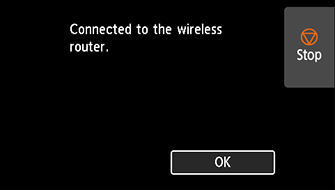
다른 화면이 나타나면 "문제 해결"을 참조하십시오.
-
화면 왼쪽에 있는
 을 탭합니다.
을 탭합니다.![[LAN 설정] 화면](screens/trl-s074.gif)

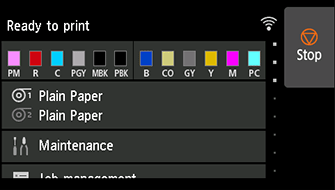
네트워크 연결 설정이 이제 완료되었습니다.
연결이 완료되면 화면의 오른쪽 위에
 이 나타납니다.
이 나타납니다.소프트웨어로 설정을 수행하는 경우, 소프트웨어로 돌아가서 설치를 계속하십시오.
작업 표시줄(taskbar)의
 을 클릭하고 화면의 설명에 따라 설정을 계속합니다.
을 클릭하고 화면의 설명에 따라 설정을 계속합니다.